
Αναζήτηση με το Spotlight στο Mac
Το Spotlight μπορεί να σας βοηθήσει να βρίσκετε γρήγορα εφαρμογές, email και άλλα στοιχεία στο Mac σας. Με τις Προτάσεις Siri, μπορείτε επίσης να λαμβάνετε τις πιο πρόσφατες ειδήσεις, αθλητικά αποτελέσματα, πληροφορίες για τις καιρικές συνθήκες, τιμές μετοχών, και πολλά άλλα. Το Spotlight μπορεί ακόμη και να εκτελέσει υπολογισμούς και μετατροπές για εσάς.
Siri: Πείτε κάτι σαν αυτό: «How many centimeters in an inch?» ή «What does parboil mean?» Μάθετε πώς να χρησιμοποιείτε το Siri.
Πραγματοποιήστε αναζήτηση για κάτι
Στο Mac σας, κάντε ένα από τα εξής:
Κάντε κλικ στο εικονίδιο του Spotlight
 (αν εμφανίζεται) στη γραμμή μενού.
(αν εμφανίζεται) στη γραμμή μενού.Πατήστε τον συνδυασμό πλήκτρων Command-πλήκτρο διαστήματος.
Πατήστε το
 (αν διατίθεται) στη γραμμή των πλήκτρων λειτουργιών στο πληκτρολόγιο.
(αν διατίθεται) στη γραμμή των πλήκτρων λειτουργιών στο πληκτρολόγιο.
Μπορείτε να μεταφέρετε το παράθυρο του Spotlight οπουδήποτε στο γραφείο εργασίας.
Συμβουλή: Αν το εικονίδιο του Spotlight δεν εμφανίζεται στη γραμμή μενού, προσθέστε το χρησιμοποιώντας τις ρυθμίσεις του Κέντρου ελέγχου.
Στο πεδίο αναζήτησης, πληκτρολογήστε αυτό που αναζητάτε—τα αποτελέσματα εμφανίζονται καθώς πληκτρολογείτε.
Το Spotlight εμφανίζει πρώτα τα κορυφαία αποτελέσματα. Κάντε κλικ σε ένα κορυφαίο αποτέλεσμα για προεπισκόπηση ή άνοιγμα. Το Spotlight προτείνει επίσης παραλλαγές της αναζήτησής σας. Μπορείτε να προβάλλετε αυτά τα αποτελέσματα στο Spotlight ή στον Ιστό.
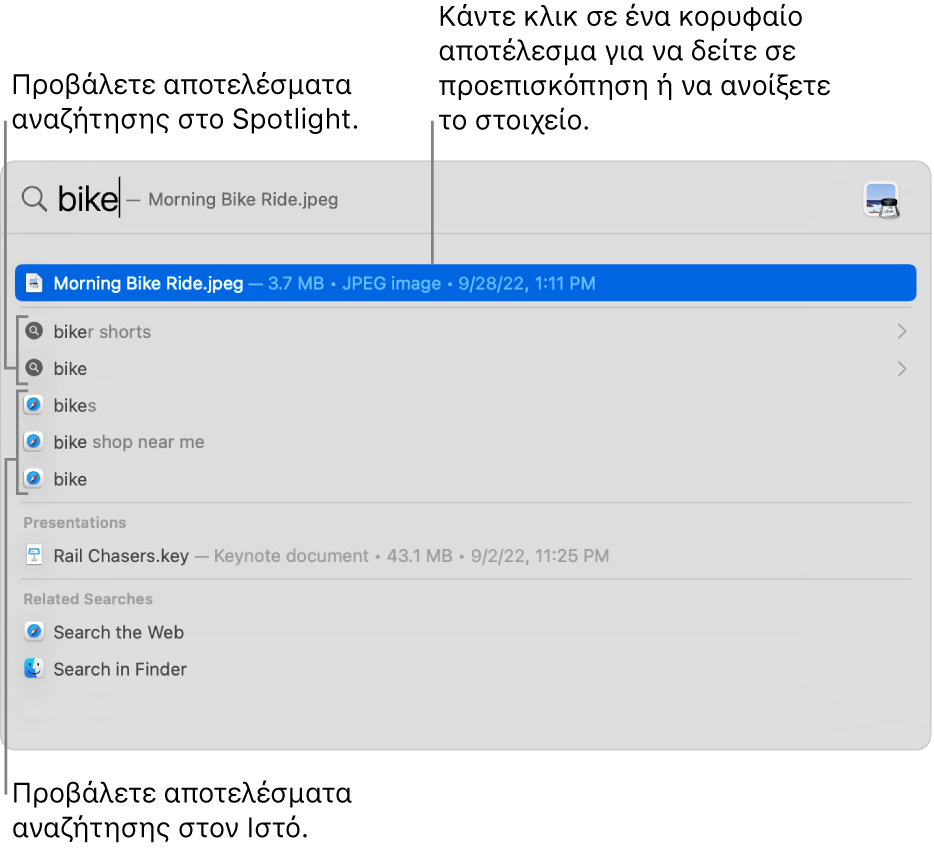
Στα αποτελέσματα, κάντε οποιοδήποτε από τα εξής:
Εμφάνιση αποτελεσμάτων προτεινόμενης αναζήτησης στο Spotlight: Κάντε κλικ σε ένα στοιχείο πριν από το εικονίδιο Spotlight
 .
.Εμφάνιση αποτελεσμάτων προτεινόμενης αναζήτησης στον Ιστό: Κάντε κλικ σε ένα στοιχείο πριν από το εικονίδιο Safari
 .
.Άνοιγμα ενός στοιχείου: Κάντε διπλό κλικ σε αυτό. Εναλλακτικά, επιλέξτε το στοιχείο και μετά πατήστε το πλήκτρο Return.
Εμφάνιση της τοποθεσίας ενός αρχείου στο Mac σας: Επιλέξτε το αρχείο, και μετά πατήστε και κρατήστε πατημένο το πλήκτρο Command. Η τοποθεσία του αρχείου εμφανίζεται στο κάτω μέρος της προεπισκόπησης.
Αντιγραφή ενός στοιχείου: Σύρετε ένα αρχείο στο γραφείο εργασίας ή σε ένα παράθυρο του Finder.
Εμφάνιση όλων των αποτελεσμάτων από το Mac σας στο Finder: Κάντε κύλιση μέχρι το τέλος των αποτελεσμάτων, και μετά κάντε κλικ στην «Αναζήτηση στο Finder». Για να περιορίσετε τα αποτελέσματα στο Finder, δείτε την ενότητα Περιορισμός των αποτελεσμάτων αναζήτησης.
Κατά την περίοδο αδράνειας ή αν έχετε φτάσει το χρονικό όριο που έχετε ορίσει στις ρυθμίσεις του Χρόνου επί οθόνης, τα εικονίδια εφαρμογών στα αποτελέσματα εμφανίζονται αμυδρά και εμφανίζεται επίσης ένα εικονίδιο κλεψύδρας 
Υπολογισμοί και μετατροπές στο Spotlight
Μπορείτε να εισαγάγετε μια μαθηματική παράσταση, ένα ποσό νομίσματος, μια θερμοκρασία ή μια μέτρηση στο πεδίο αναζήτησης του Spotlight και να λάβετε μια μετατροπή ή έναν υπολογισμό απευθείας στο πεδίο αναζήτησης.
Υπολογισμοί: Εισαγάγετε μια μαθηματική παράσταση, π.χ. 956*23,94 ή 2020/15.
Μετατροπές νομίσματος: Εισαγάγετε ένα ποσό νομίσματος, όπως 100 $, 100 yen, ή «300 krone σε ευρώ».
Μετατροπές θερμοκρασίας: Εισαγάγετε μια θερμοκρασία, όπως 98,8 F, 32 C, ή «340 K σε F».
Μετατροπές μονάδων μετρήσεων: Εισαγάγετε μια μέτρηση, όπως 25 lbs, 54 γιάρδες, 23 stone ή «32 ft σε μέτρα».
Μπορείτε να εξαιρέσετε συγκεκριμένους φακέλους, δίσκους ή τύπους πληροφοριών (όπως email ή μηνύματα) από τις αναζητήσεις Spotlight. Δείτε την ενότητα Αλλαγή των ρυθμίσεων Siri και Spotlight.
Αν θέλετε το Spotlight να εκτελεί αναζήτηση για περιεχόμενο μόνο στο Mac σας και να μη συμπεριλαμβάνει αποτελέσματα από τον Ιστό, μπορείτε να απενεργοποιήσετε τις Προτάσεις Siri για το Spotlight.